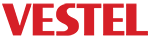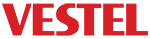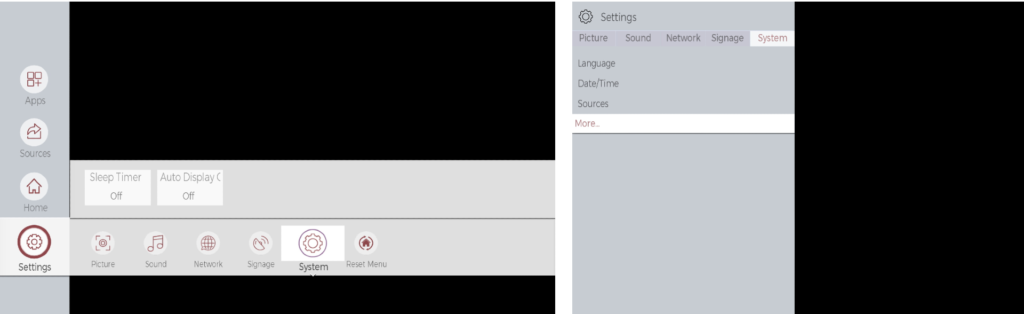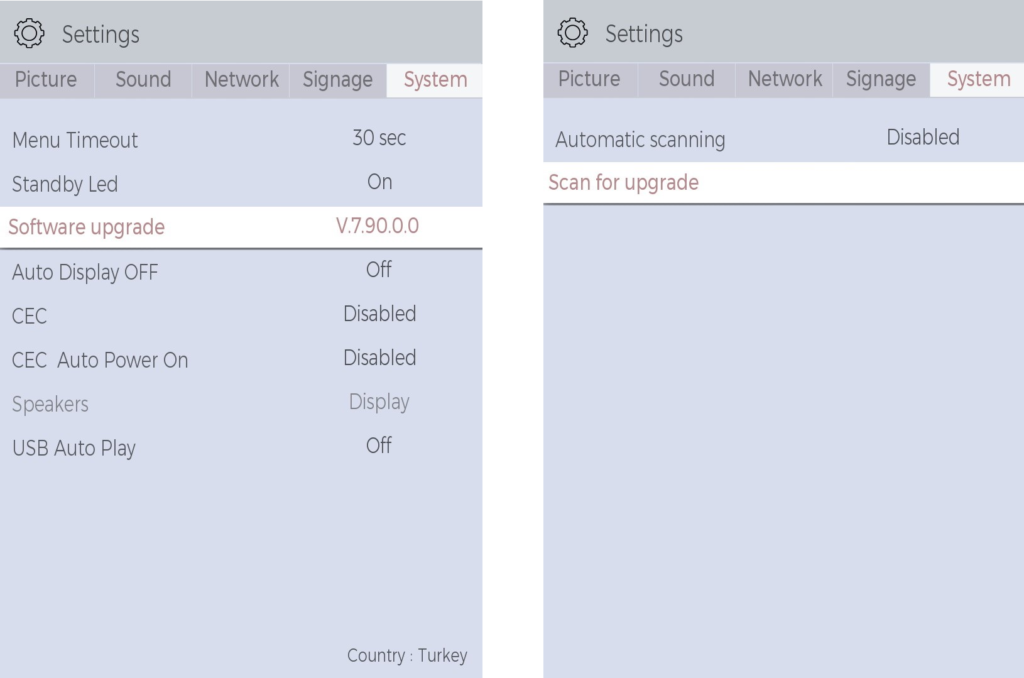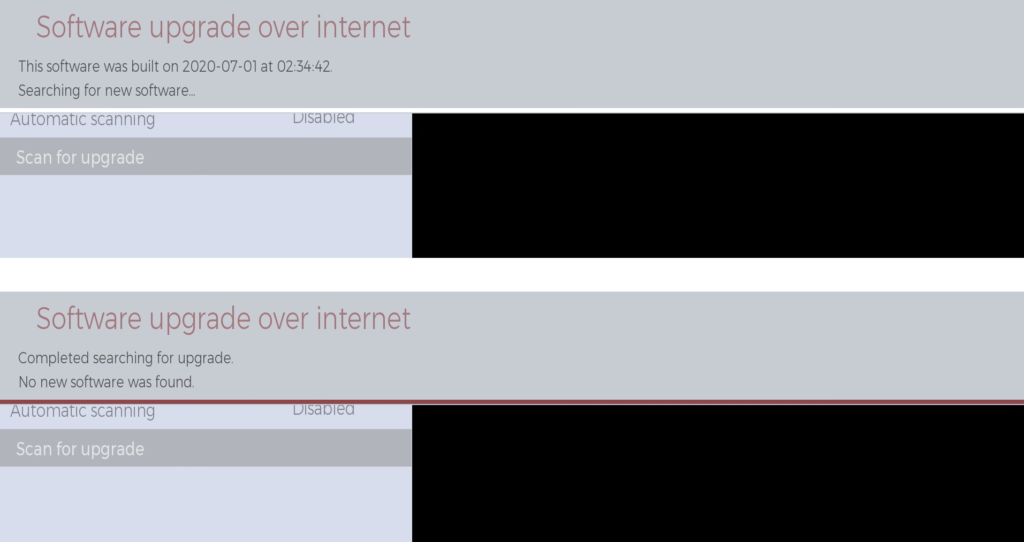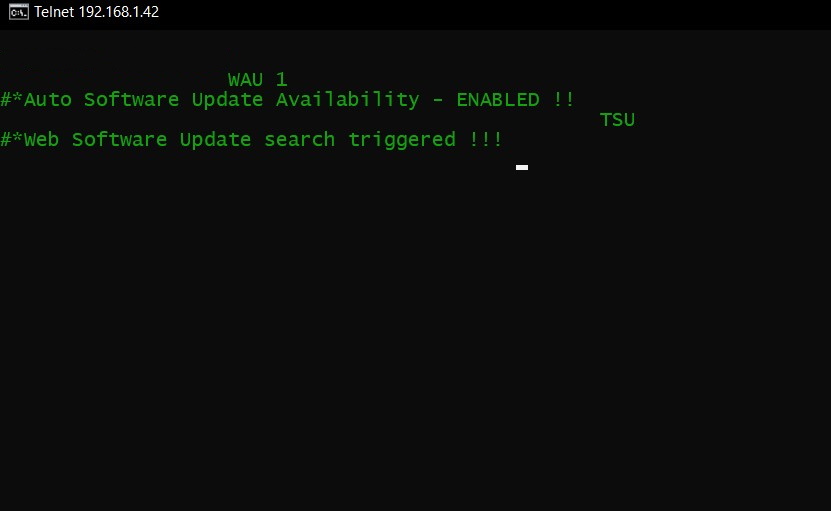[:en]
This part explains software and profile update procedures for MB130VS and MB135VS clients. Update procedures can be performed using FAT32 formatted USB removable disk.
- USB Update: This section explains how to perform software update using USB.
- Profile Update: This sections explains how to perform profile update.
USB Update
USB Update requires following files existed in root directory of USB. Those files are located on download section in a RAR file with a name of “VERSION.rar“. Then, please plug your USB memory to client, electricity plug off/on client device while pressing OK button continuously on remote control until red light blinks rapidly. The initial installation page must be appear after successful install.
Note: USB device must be in FAT32 format
| File Names |
| usb_auto_update_A1.txt mb130_en.bin mb130_PM51_connected.bin PANEL INFO.txt mb130_RomBoot.bin |
Internet Update
This part contains update method through HTTP and FTP Update method for MB130VS and MB135VS chassis.
HTTP Update
Software upgrades can be performed in the menu on the TV through HTTP. UI interface is preserved inside “Settings” menu in Figure 1, “Software Upgrade” option in Figure 2.
[:fr]
Cette partie explique les procédures de mise à jour du logiciel et du profil pour les clients MB130VS et MB135VS. Les procédures de mise à jour peuvent être effectuées à l’aide d’un disque amovible USB formaté en FAT32.
- Mise à jour USB : Cette section explique comment effectuer une mise à jour du logiciel via USB.
- Mise à jour du profil : Cette section explique comment effectuer la mise à jour du profil.
Mise à jour USB
La mise à jour USB nécessite que les fichiers suivants existent dans le répertoire racine de la clé USB. Ces fichiers sont situés dans la section de téléchargement dans un fichier RAR avec le nom « VERSION.rar ». Ensuite, connectez votre clé USB au client, débranchez/rallumez l’appareil client tout en maintenant enfoncé le bouton OK de la télécommande jusqu’à ce que le voyant rouge clignote rapidement. La page d’installation initiale devrait apparaître après une installation réussie.
Remarque : La clé USB doit être au format FAT32
| Noms de fichier |
| usb_auto_update_A1.txt mb130_en.bin mb130_PM51_connected.bin PANEL INFO.txt mb130_RomBoot.bin |
Mise à jour Internet
Cette partie contient la méthode de mise à jour via les méthodes HTTP et FTP pour les châssis MB130VS et MB135VS.
Mise à jour HTTP
Les mises à jour logicielles peuvent être effectuées dans le menu du téléviseur via HTTP. L’interface utilisateur est conservée à l’intérieur du menu « Paramètres » de la Figure 1, option « Mise à jour logicielle » dans la Figure 2.
[:]
[:en]
Figure 1: System Settings
“Scan for upgrade” item starts the operation. When “Scan for upgrade” is selected, TV first starts with Internet upgrade search. If no server is found a message is shown as “No Internet Connection”.
[:fr]
Figure 1: Paramètres système
Rechercher une mise à niveau démarre l’opération. Lorsque « Rechercher une mise à niveau » est sélectionné, le téléviseur commence d’abord par une recherche de mise à niveau Internet. Si aucun serveur n’est trouvé, un message s’affiche sous la forme « Pas de connexion Internet ».
[:]
[:en]
Figure 2: Scan for Upgrade
In other error cases “No software update” message is shown as Figure 5(No new software was found). Also, you could perform connection test on your network with update server address is https://s3-eu-west-1.amazonaws.com/vstlupdate
[:fr]
Figure 2: Rechercher une mise à niveau
Dans les autres cas d’erreur, Pas de mise à jour logicielle s’affiche comme en Figure 5 (aucun nouveau logiciel n’a été trouvé). Vous pouvez également effectuer un test de connexion sur votre réseau avec l’adresse du serveur de mise à jour, https://s3-eu-west-1.amazonaws.com/vstlupdate
[:]
[:en]
Figure 3: Completed Searching for Upgrade
If new software is found during Internet software upgrade search, software download operation starts. If no error is detected, then software burn operation starts after download operation ends. If an error is detected related with authentication, it will be indicated in the UI and no update will occur.
Note: In following TV modes back-ground software search will not start and will be postponed after 6 hours:
|
Note: In following TV modes already started background software search will be disabled:
|
[:fr]
Figure 3: Recherche de mise à niveau terminée
Si un nouveau logiciel est trouvé pendant la recherche d’une mise à niveau logicielle sur Internet, l’opération de téléchargement du logiciel démarre. Si aucune erreur n’est détectée, l’opération de gravure du logiciel démarre une fois l’opération de téléchargement terminée. Si une erreur liée à l’authentification est détectée, elle sera indiquée dans l’interface utilisateur et aucune mise à jour ne se produira.
Remarque : Dans les modes TV suivants, la recherche du logiciel en arrière-plan ne démarre pas et est reportée de 6 heures :
|
Remarque : Si les modes TV suivants sont déjà démarrés, la recherche de logiciel en arrière-plan est désactivée :
|
[:]
[:en]
FTP Update
Please click on FTP Server Settings to review creating a new ftp user and creating ftp server on IIS. All the required files will be provided by b2bsupport group. In order to learn if additional profile upgrade is required within the versions, please contact with b2bsupport@vestel.com.tr
Remote Interface : Connect TV via its TCP Port 1986 (You can use “putty” or any other similar applications). Type “WAU 1” and “TSU” respectively enter as shown in Figure 4.
[:fr]
Mise à jour FTP
Cliquez sur Paramètres du serveur FTP pour créer un nouvel utilisateur FTP et un serveur FTP sur IIS. Tous les fichiers requis seront fournis par le groupe b2bsupport. Afin de savoir si une mise à niveau de profil supplémentaire est requise pour une version donnée, contactez b2bsupport@vestel.com.tr
Interface à distance : Connectez le téléviseur via son port TCP 1986 (vous pouvez utiliser « putty » ou toute autre application similaire). Saisissez « WAU 1 » et « TSU » respectivement, comme en Figure 4.
[:]
[:en]
Figure 4: Type WAU 1 and TSU Commands
Profile Update
The following files should be copied on a folder called as “profile” in USB:
| File Names | |
| mb130_hwprofile.bin mb130_swprofile.bin |
Please perform steps below for profile update:
- Press “Menu+4725 → USB Operations” . Wait for approximately 5 seconds.
- Reboot TV removing power cable
[:fr]
Figure 4: Saisissez les commandes WAU 1 et TSU
Mise à jour du profil
Les fichiers suivants doivent être copiés dans un dossier appelé « profile » sur la clé USB :
| Noms de fichier |
| mb130_hwprofile.bin mb130_swprofile.bin |
Effectuez les étapes ci-dessous pour la mise à jour du profil :
- Appuyez sur Menu + 4725 → Opérations USB. Attendez environ 5 secondes.
- Redémarrez le téléviseur en retirant le câble d’alimentation
[:]